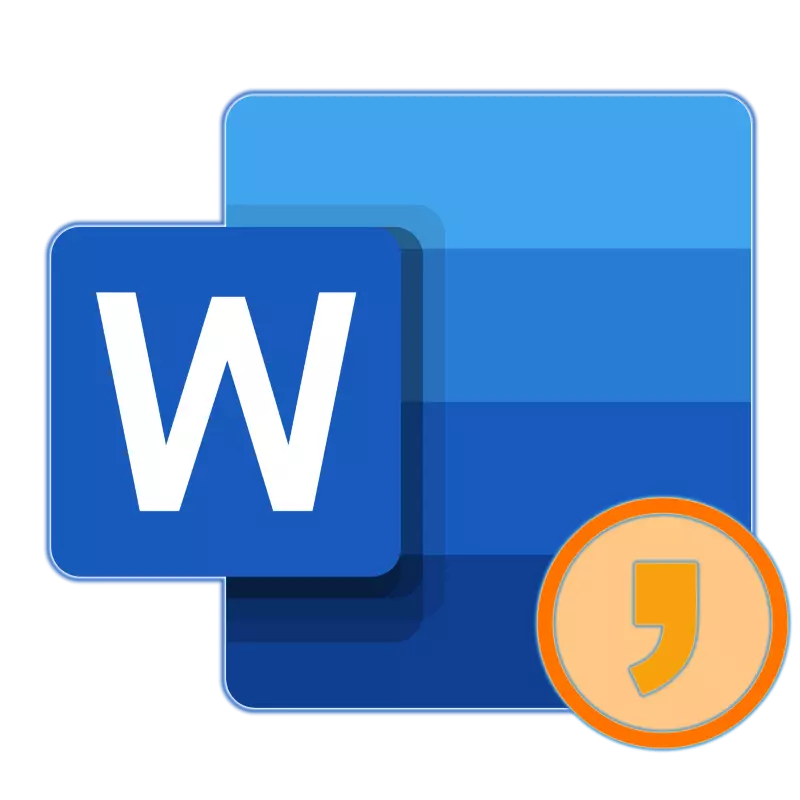
Apostrophe adalah tanda ejaan yang belum dilepaskan, memiliki jenis titik koma. Ini digunakan dalam berbagai fungsi, serta dalam huruf alfabent dari berbagai bahasa, termasuk Bahasa Inggris dan Ukraina. Anda dapat menempatkan tanda apostrof pada Microsoft Word, dan hari ini kami akan menceritakan tentang bagaimana melakukannya.
Metode 2: Memasukkan Simbol
Jika karena alasan tertentu metode yang dijelaskan di atas tidak cocok untuk Anda atau, yang juga mungkin, kunci dengan huruf "E" tidak berfungsi, Anda dapat menambahkan tanda apostrof tanpa penggunaannya - melalui insert "simbol" Tidak bisa. Perlu dicatat bahwa dalam hal ini Anda segera menambahkan persis tanda yang Anda butuhkan, dan tidak perlu dihapus, karena terkadang terjadi pada tombol "E", karena Anda tidak perlu mengubah bahasa input.
- Klik di tempat dokumen tempat apostrof harus, dan pergi ke tab "Sisipkan".
- Tekan tombol "Simbol", yang terletak di grup "Simbol", dan pilih "Simbol Lain" di menu drop-down.
- Di jendela yang akan terbuka, pilih satu set "huruf ruang ganti". Tanda apostrof akan berada di string pertama jendela dengan simbol-simbol ini.
- Klik untuk menyorot dan mengklik tombol "Tempel". Tutup kotak dialog jika tidak perlu memasukkan karakter.
- Apostrof akan ditambahkan ke dokumen yang ditunjuk yang Anda tunjukkan.
- Klik di tempat di mana Anda perlu menandatangani tanda ejaan, dan beralih ke Bahasa Inggris.
- Masukkan kode khusus "02BC" tanpa tanda kutip.
- Jangan pindah dari tempat ini dan tidak mengatur ruang, tekan "Alt + X" pada keyboard. Tindakan ini secara instan menggantikan kode yang dimasukkan oleh Anda untuk tanda apostrof.
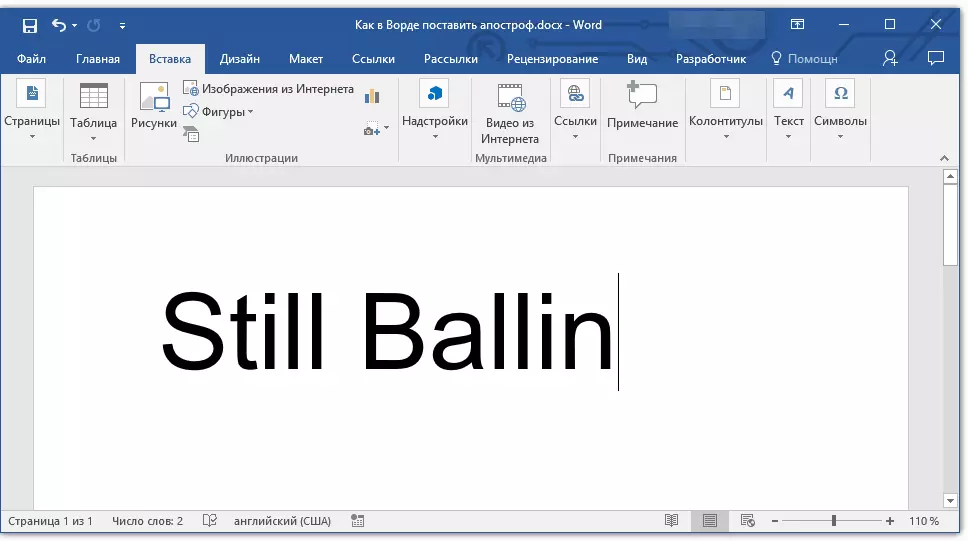
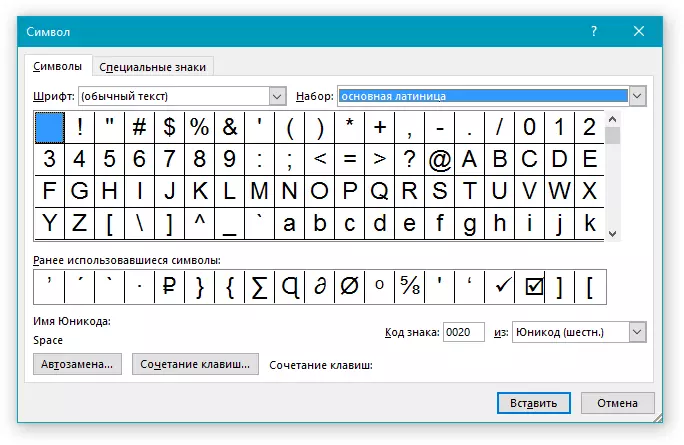
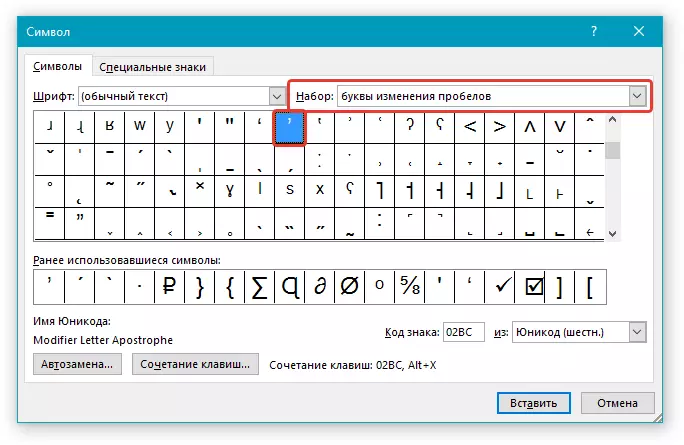
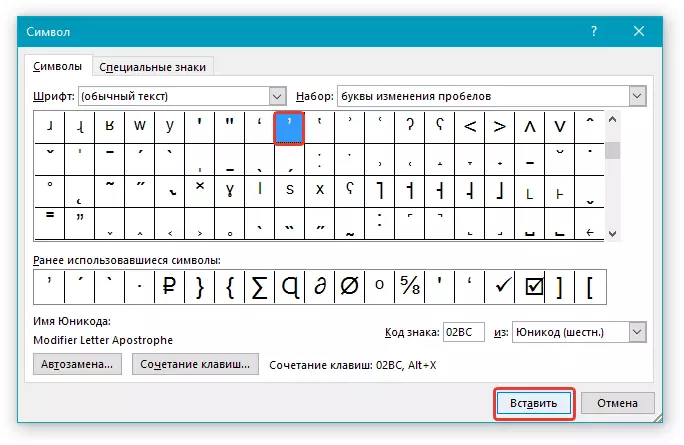
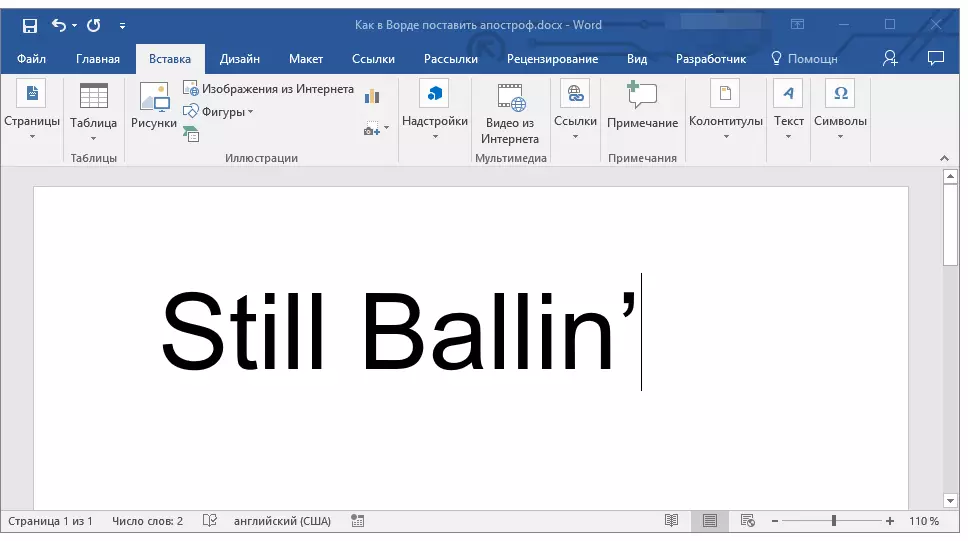
Kami merekomendasikan setidaknya untuk kepentingan dan pengembangan umum untuk membiasakan diri dengan isi bagian "simbol", karena di dalamnya, selain apostrof, ada satu set besar tanda dan karakter lain yang hilang keyboard standar, tetapi kadang-kadang sangat diperlukan saat memasukkan teks. Topik ini didedikasikan artikel terpisah di situs web kami.
Metode 3: Masuk dan transformasi kode
Jika Anda telah membiasakan diri dengan pasal di atas di atas, atau setidaknya perhatikan bahwa bahkan, selain karakter itu sendiri, disajikan dalam penyisipan sisipan mereka di Word, mereka tentu saja memperhatikan bahwa masing-masing memiliki kode uniknya sendiri. Ini dapat terdiri dari angka saja atau angka dengan huruf Latin, yang, menggunakan salah satu dari dua kombinasi utama sederhana, dapat dikonversi ke tanda yang diinginkan. Mengetahui informasi ini, Anda dapat dengan mudah meletakkan apostrof.
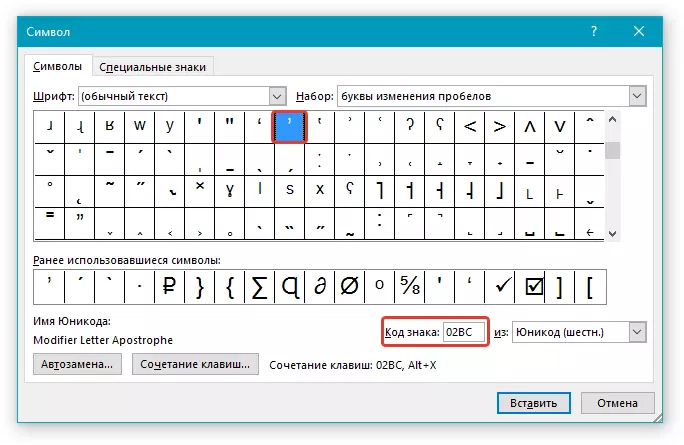
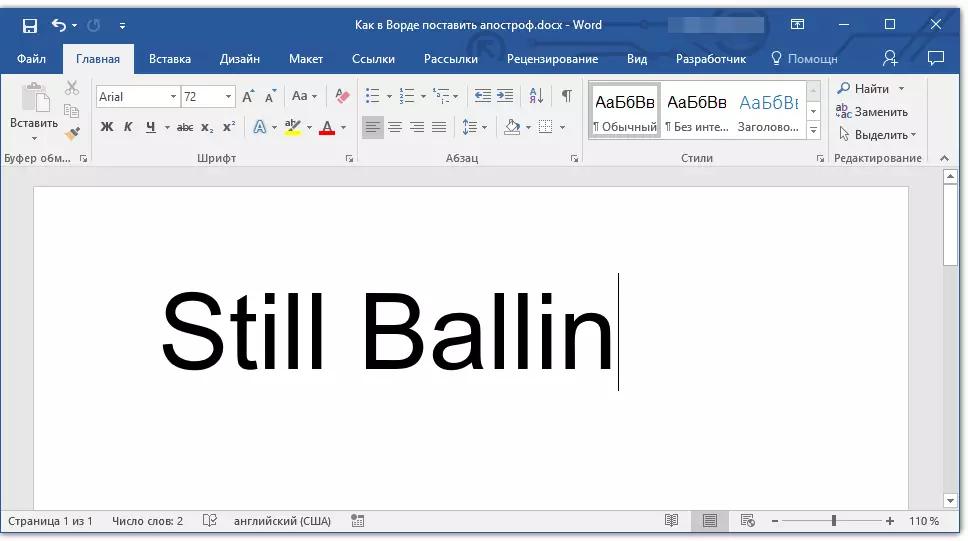
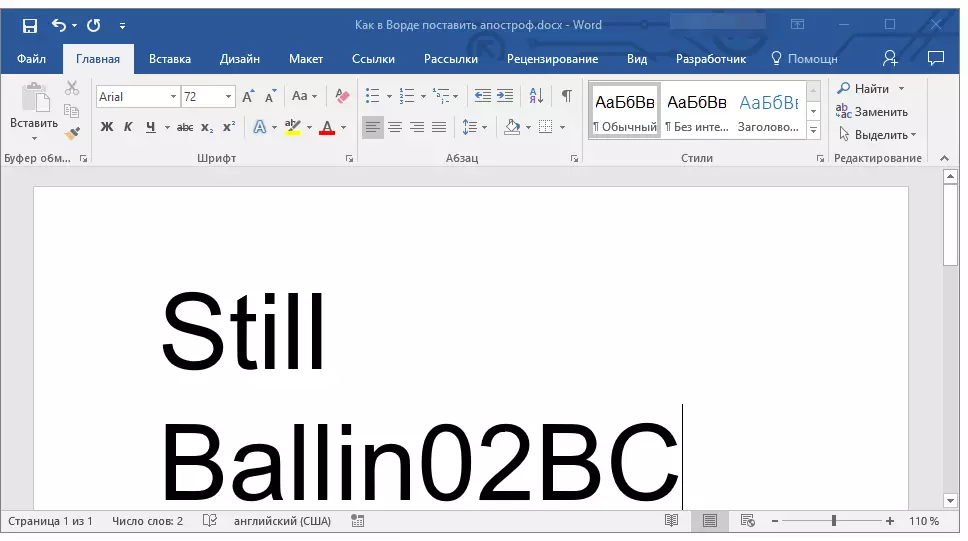
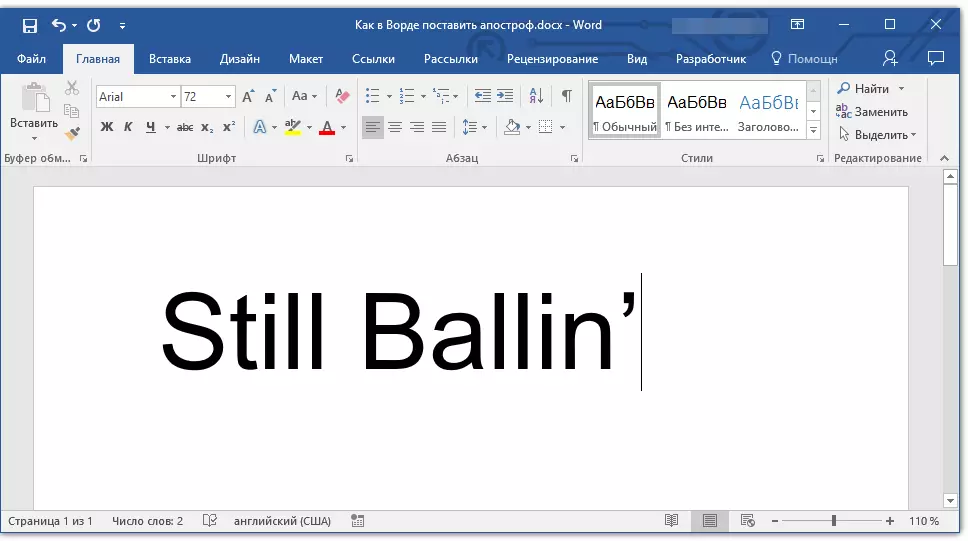
Seperti dalam kasus penyisipan dibahas di atas, jika Anda hati-hati memeriksa setidaknya sebagian (Anda tertarik) bagian program ini, Anda dapat mempelajari cara dengan cepat memasukkan karakter tertentu yang hilang pada keyboard.
Pelajaran: tombol panas di Word
Kesimpulan
Pada hal ini, artikel kecil kami berakhir. Sekarang Anda tahu bagaimana di Microsoft Word menempatkan tanda apostrof menggunakan keyboard atau menu editor teks terpisah yang berisi serangkaian karakter.
